Здравствуйте, дорогие друзья! ![]()
Сегодняшняя моя небольшая статья посвящена тому, как из видео извлечь (вырезать) аудио файл в программе Сони Вегас. Другими словами — сохранить звук отдельно от видео.
Случаев, зачем это бывает нужно, думаю, описывать не стоит. Иначе Вы не были бы на этой страничке, верно?.. ;)
К делу же, дамы и господа!
Итак, для того, чтобы сохранить звук из видео, мы:
1. Собственно, открываем данное видео в Sony Vegas.
2. Далее так же, как при стандартном сохранении готового видеоролика, выделяем нужную нам область на Таймлайне. Примерно так, как показано на рисунке ниже:
3. После чего идем в пункт меню «File» , далее «Render As» и в открывшемся окошке:
- — указываем папку, куда сохранить наш аудио файл;
- — в поле «File name» вводим его название;
- — а в поле «Save as type» из выпадающего списка выбираем нужный нам вариант АУДИО формата, чтобы на выходе был именно ЗВУКОВОЙ файл, а не видео. Я, например, выберу формат mp3:
4. Ну и теперь осталось только нажать «Save».
Всё! Теперь лишь ждем окончания просчета нашего аудио файла. После чего найти его Вы сможете в папке, которую указали перед сохранением. Ну а я поздравляю Вас!
Сохраняйте. Слушайте. Наслаждайтесь! ![]()
Предлагаю вам также посмотреть видео о том, как сохранить аудиодорожку из видео в Sony Vegas Pro 13:
Ну а теперь точно все. Успехов в творчестве и труде! ;)
Ваша Vиктория
creative-look.ru


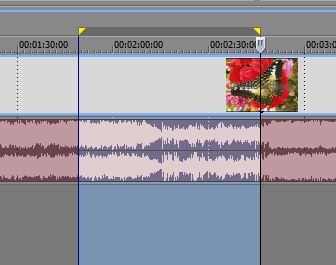
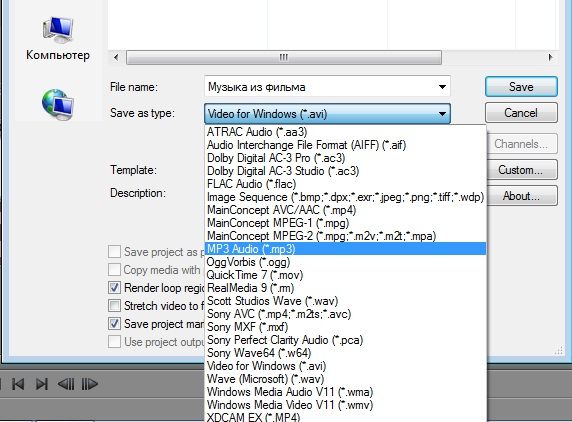






Здравствуйте, Виктория!!! Смонтировала второй свой чудо проэкт….чудо фильм..и бац…Рендеринг 10 часов-это уж ладно..пережмвём, но БЕЗ ЗВУКА!!!! Что случилось??? Где искать ответ???
В каком формате сохраняете видео, Виктория?
я всё проверила…качество супер…переходы..сохраняла всё (вроде) как всегда…
Сейчас напишу…
AVCHD 1920-1080-50i
Аудио: 192 Кбит/с; 48 000 Гц; 24 Bit; Стерео; AC3
Видео: 25 кадр/с; 1920×1080 Начиная с верхнего поля; YUV; 16 Мбит/с
AVCHD 1920×1080-50i
На выходе получаете файл .mp4?
Галочка на включение аудио стоит в чекбоксе?
Если стоит, но звука все равно нет: попробуйте выделить небольшой кусок видео в проекте и сохранить в другом контейнере. Avi, например.
И еще: какие параметры у звуковой дорожки. с которой в проекте работаете? Те же, с которыми Вы выводите видео?
Ещё раз здравствуйте! Скажите пожалуйста, можно ли сделать так, чтобы музыка в конце затихала и пропадала(но, чтобы это было плавно)?
Да, можно, Ксения. Для это Вам нужно использовать FadeOut на аудиодорожке — эффект затухания. Подведите курсор к правому верхнему краю дорожки и, когда он примет закругленную форму, оттяните в сторону на нужное расстояние.
Или же воспользуйтесь звуковой огибающей. Активировать ее можно нажав горячие клавиши Shift+V. Поставьте в конце две контрольные точки на нужном расстоянии друг от друга и крайнюю опустите до упора. Эффект будет примерно тот же.)
Подскажите пожалуйста, делаю всё как у вас написано, но на этапе когда выбираю любой звуковой формат становится неактивной кнопка Render.
Ирина, какая версия Вегаса у Вас стоит?
Привет! Снимаю видео на оч.хор камеру Панасоник. 50 кадров в сек. Цветопередача отличная..всё хорошо. Загружаю в Вегас-а там все цвета искажаются..настройки ставлю-«как на исходящем видео»..Уже утомилась каждый кадр баланс белого выставлять…ну а при пересчете-вообще фигня..В общем-бесит уже. Что делать??? Хочу другую прогу..Какую? А вдруг везде такая ерунда..Спасибо, сто выслушали.
Привет, Виктория!)
Ох, честно скажу, что лично у меня никогда не возникало проблем с цветопередачей с исходника в Вегасе. Так что, не знаю, что и посоветовать… По вопросу о другой программе, попробуйте Адоб Премьер. Чем ШУТ не шутит?)) Отпишитесь, что у Вас получится, ОК? ;) Потом будем посмотреть))
Здравствуйте, Виктория! большое Вам спасибо за полезные уроки. У меня возникла такая же проблема, как у Ирины, кнопка Render неактивна. Версия Вегаса — 12. спасибо!
Здравствуйте, Елена. Спасибо за добрые слова.
Перед рендерингом Вы нужный участок выделяете?
Вообще, видите ли в чем сложность моей возможной помощи. ну или невозможности помочь и разобраться в ситуации. Я же не имею возможности находиться рядом с Вами и видеть все своими глазами, а на расстоянии очень сложно определить что не так и как выйти из сложившегося положения.
Виктория, спасибо за быстрый ответ. Я постараюсь перечитать всю информацию на Вашем сайте и надеюсь, что получится найти ответ. Если совсем не будет получаться, я напишу и мы что-нибудь взаимовыгодное придумаем, хорошо?
Конечно, Елена, пишите. Будем вместе что-то думать! ;)
Когда выбираете формат, посмотрите чуть выше, там есть треугольнички. Нажмите на него, а потом на тот формат который нужен и всё будет оКей. Есть много видео уроков, как сохранять мр3 и видео файлы. Привет. Геннадий
а если там только формат Вегас?
Не правильно сохраняете, Иван. Читайте здесь: http://creative-look.ru/sohranyaem-gotovoe-video-v-sony-vegas/
Звук сохраняется по тому же принципу.
здраствуйте ! вегас 12й , не могу понять что я не так делаю, при попытке рендерить прэкт , появляется только окно с выбором форматов аудио, соответсвенно и сохраняет только аудио дорожку из проэкта, а настроек видео даже нет! вроде настройки не трогал хелп не могу разобраться.
Здравствуйте, Вам нужно выбрать вариант сохранения видео в нужном формате — там разворачиваются треугольнички. Выберите видео формат, не аудио. А вообще, хорошо бы видеть скриншот Вашей ситуации.
спаибо Виктория! с вашей помощью мы победили мою проблемку, развернул треугольничек и всё нашлось! а подвело меня не частое пользование вегасом! хотя показалось на минутку что раньше включая рендер -первыми появлялись настройки видео!
Вот и отлично! Люблю, когда все легко решается :)
У меня такая же проблема — не могу сохранить в mp4, только wav предлагает… но где искать эти треугольнички??? кнопка «сохранить как» сохраняет только в формате vegas…. Подскажите, пожалуйста, как правильно всё настроить?
У меня в окошке `save as type` есть только одна опция — файл проекта Sony Vegas. Что делать? Как быть?
Katarina, так не должно быть. Возможно с кодеками что-то, возможно еще где-то нужно поискать причину. Я этого сходу не скажу.
Вроде бы все сохранилось в mp3, но смущает в конце «.sfk»…. Что с этим делать?
Полина, файл с расширением .sfk должен быть отдельно. Это системный файл. Его можете удалить.
добрый день, Виктория!!!подскажите пожалуйста, как правильно визуализировать данный проект (анимация+музыка по времени час), надо чтоб оно сохранилось как видео. А если визуализировать как обычное видео (Main Concept AVC/AAC — Internet HD720) это нереально по времени больше 10 часов или так должно!?. Вегас13
Здравствуйте, Алекс. Дело в том, что скорость рендера видео зависит от: 1.Ресурсов компьютера и 2.Количества эффектов, примененных в проекте.
Поэтому да, время сохранения видео может быть абсолютно разным у разных пользователей.